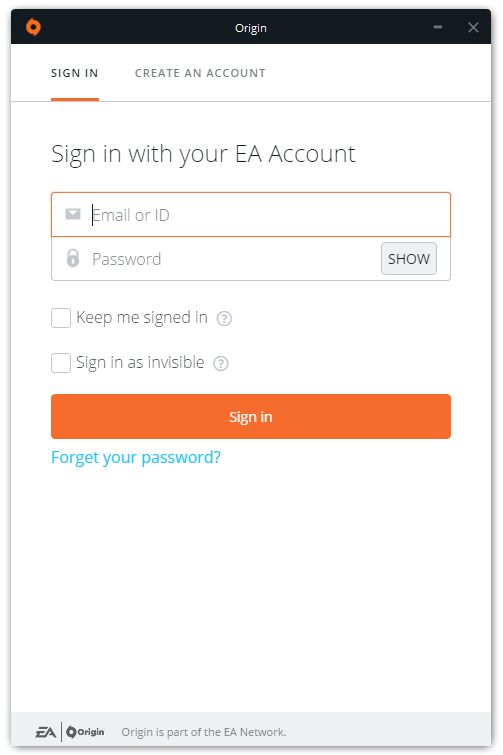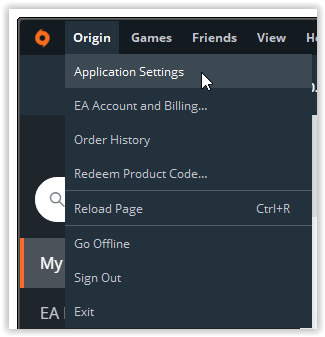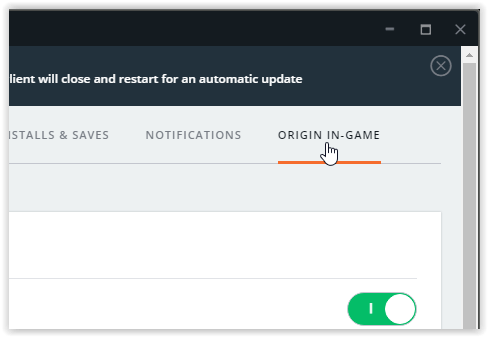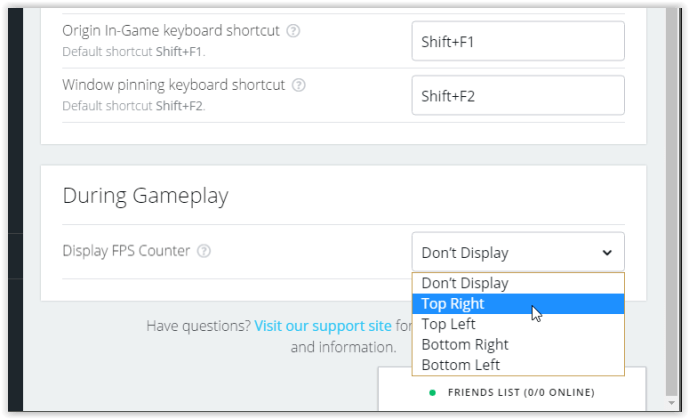Apex Legends bietet einen Cartoon-Stil mit sehr flüssigem Gameplay. Es ist schnell und hektisch, und Sie müssen schnell sein, um lange zu überleben. Wenn Ihr Computer nicht mithält, müssen Sie dies wissen, und Ihr FPS ist eine Möglichkeit, die Leistung des PCs beim Spielen des Spiels zu messen. Dieses Tutorial zeigt Ihnen, wie Sie Ihre FPS in Apex Legends anzeigen und bietet verschiedene Vorschläge, um sie zu steigern und die Gesamtleistung zu verbessern.


Zeigen Sie Ihre FPS in Apex Legends an
Ein laufender FPS-Zähler zeigt an, wie viele Frames Sie ausführen und wie gut Ihr Computer damit umgeht. Je höher die Zahl, desto besser läuft APEX Legends auf Ihrem Computer und desto geringer ist die Wahrscheinlichkeit, dass Sie Verzögerungen beim Erzielen von Kills erleiden. Es ist auch ein genaues Maß dafür, ob Sie die Grafikeinstellungen erhöhen können oder nicht. So zeigen Sie FPS in Apex Legends an.
- Öffnen Sie den Origin Launcher und melden Sie sich an.
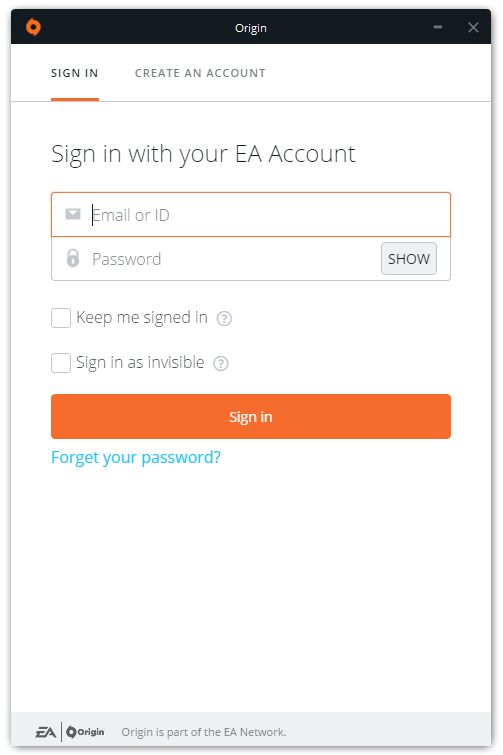
- Auswählen "Herkunft" von oben und dann “Anwendungseinstellungen.”
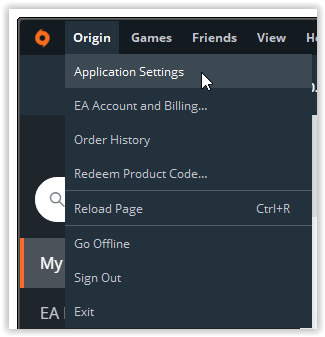
- Wähle aus "Ursprung im Spiel“ Tab.
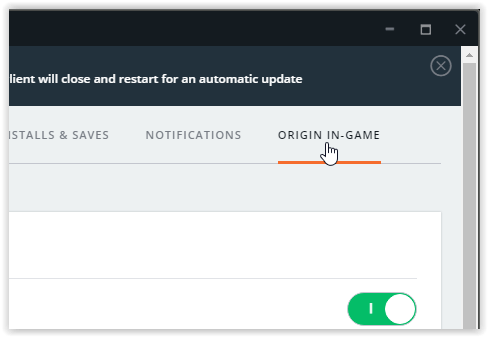
- Scrollen Sie nach unten zum „Während des Spiels“ Abschnitt und wählen Sie eine Dropdown-Einstellung aus „FPS-Zähler anzeigen“ (Oben rechts, Oben links, Unten rechts oder Unten links).
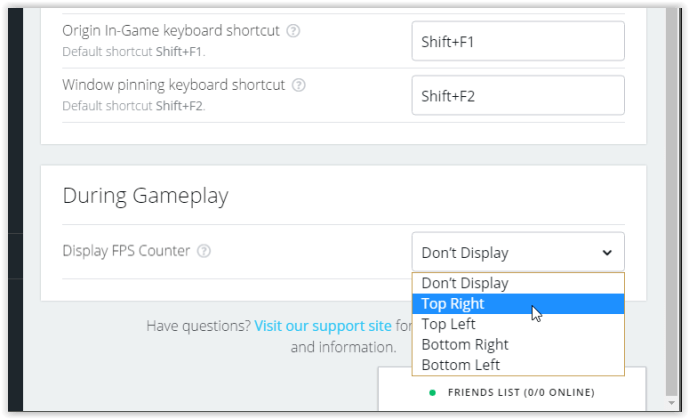
Sie können die Position auf jede beliebige Ecke Ihres Bildschirms einstellen. Es ist klein, grau und leicht zu erkennen, ohne im Weg zu stehen.
Steigerung von FPS und Leistung in Apex Legends

Apex Legends erfordert mindestens eine NVIDIA GeForce GT 640- oder Radeon HD 7730-Grafikkarte, was angemessen ist. Sie können viele Einstellungen optimieren, um die Leistung des Spiels zu maximieren und Ihre FPS und andere Aspekte zu erhöhen. Hier sind ein paar Vorschläge.

Optimierung 1: Aktualisieren Sie Ihren Grafiktreiber
Stellen Sie zunächst sicher, dass Ihr Grafiktreiber aufgrund bestimmter Updates für Apex Legends die neuesten Treiber verwendet.
Optimierung 2: Stellen Sie die Auflösung ein
Passen Sie Auflösung und Seitenverhältnis an Ihren Bildschirmstandard an, um Verzögerungen zu minimieren.
Tweak 3: Apex Legends im Vollbildmodus ausführen
Apex Legendas läuft randlos, in einem Fenster oder im Vollbildmodus. Während alle Bildschirmoptionen gut funktionieren, sollten Sie einen kleinen FPS-Anstieg sehen, wenn Sie die Vollbildeinstellung verwenden. Die Fensteroption eignet sich jedoch hervorragend zur Fehlerbehebung, z. B. wenn das Spiel abstürzt oder ein Fehler auftritt, der Sie daran hindert, es zu schließen. Sie können auf das rote "X" im Fenster klicken, und dies hat keine Auswirkungen auf andere laufende Fenster.
Optimierung 4: Sichtfeld anpassen
Apex Legends empfiehlt eine „Sichtfeld" (FOV) auf „unter 90″ für beste Leistung. Wenn Sie das Sichtfeld auf über 80 ändern, werden Sie möglicherweise feststellen, dass Ihr Scharfschützenzielfernrohr ungenau wird. Der Sweet Spot ist als 90 bekannt. Probieren Sie es aus und sehen Sie, wie es funktioniert.
Tweak 5: V-Sync ausschalten
Wenn Sie nicht empfindlich auf Bildschirmrisse reagieren und diese beim Ausführen von APEX Legends häufig sehen, deaktivieren Sie „V-Sync.“ Es gibt einen Overhead bei der Verwendung, der eine Eingabeverzögerung verursacht, die die Spielerleistung beeinträchtigen könnte.
Anpassung 6: Adaptives Supersampling deaktivieren
Deaktivieren „Adaptives Supersampling“ für maximale FPS, es sei denn, Sie haben eine neuere Grafikkarte, die weit über dem Minimum liegt, zumal auch dafür Overhead anfällt. Je nach GPU kann es trotzdem ausgegraut sein.
Tweak 7: Textur-Streaming-Budget anpassen
„Textur-Streaming-Budget“ braucht etwas experimentieren. Es ist nützlich zu wissen, wie viel von Ihrem VRAM Sie mit einer bestimmten Einstellung verwenden werden, aber Sie wissen nicht, ob Sie damit umgehen können, bis Sie das Spiel spielen. Stellen Sie es so niedrig ein, wie Sie es wagen, und erhöhen Sie es allmählich, bis Sie Leistung und Schönheit in Einklang bringen können.
Tweak 8: Texturfilterung anpassen
Satz "Texturfilterung" zu "Bilinear" für maximale Leistung.
Tweak 9: Deaktivieren Sie die Umgebungsokklusionsqualität
Deaktivieren "Umgebungs-Okklusionsqualität” für maximale Leistung.
Tweak 10: Schatteneinstellungen anpassen
Deaktivieren "Sonnenschattenabdeckung“ “Sonnenschatten-Detail“, und "Schattendetails erkennen.“ Deaktivieren "Dynamische Punktschatten“ auch wenn du da bist. Schatten in Apex Legends sind in ihrem visuellen Effekt vernachlässigbar, sodass Sie Ihre Macht auch an anderer Stelle einsetzen können.
Tweak 11: Modelldetail auf Hoch einstellen
Überraschenderweise Einstellung „Modelldetails” zu "Hoch" macht beim FPS kaum einen Unterschied. Sie können die Einstellung auch auf hoch belassen.
Tweak 12: Effektdetails anpassen
„Effektdetails“ werde einige Tests machen. Nur wenn Sie sich mitten in einem Feuergefecht befinden, wissen Sie, ob dies funktioniert oder nicht, da es die Qualität von Explosionen, Mündungseffekten, Leuchtspuren und all dem guten Zeug kontrolliert. “Mittel" ist eine akzeptable Einstellung, wenn Sie mit „Niedrig."
Tweak 13: Aufprallmarken anpassen
Es ist manchmal süß, beim Schießen Einschusslöcher zu sehen, aber sie sind sofort vergessen. Wenn Sie die Leistung maximieren müssen, drehen Sie „Schlagspuren“ zu "Niedrig" oder "Mittel."
Tweak 14: Setze Ragdolls auf Low
„Ragdolls“ beschreiben, wie eine Todesanimation aussieht. Da Sie wahrscheinlich bereits nach anderen Zielen suchen, wenn einer stirbt, hat dies wenig Konsequenzen. Schalten Sie es auf „Niedrig" um die FPS zu maximieren.
Insgesamt läuft Apex Legends auf allen Arten von Computern gut, aber wenn Sie Ihre FPS und Ihr Spielerlebnis verbessern müssen, sind die oben genannten Einstellungen ein ausgezeichneter Ausgangspunkt. Wir sehen uns da draußen!
Häufig gestellte Fragen
Hier sind einige weitere Antworten auf Ihre Fragen zur Spielbarkeit von Apex Legends.
Welche Konsolen unterstützen Apex Legends?
Apex Legends ist auf PS4, PS5, Xbox One, Xbox Series S & X, Nintendo Switch und natürlich PCs verfügbar. Wenn Sie ein PC-Spieler sind, verwenden Sie Origin oder Steam, um Apex Legends herunterzuladen. Leider wurde Apex Legends nicht für Mac- und Linux-Benutzer entwickelt.
Wie viel Speicherplatz benötigt Apex Legends auf einer Festplatte?
Um Apex Legends herunterzuladen, benötigen Sie mindestens 22 GB Speicherplatz auf Ihrer Festplatte. Sie benötigen außerdem mindestens 1 GB GPU-RAM für das Spiel.